Sorunlu iPad'de Uygulamaların Nasıl İndirileceğine İlişkin Olağanüstü Yöntemler
 Yazar: Somei Liam / 27 Mart 2023 09:00
Yazar: Somei Liam / 27 Mart 2023 09:00 Popüler bir yayın uygulamasında videolarını izlemek istediğim bir dizi var ancak sanırım iPad yazılımı indirilirken bir sorun oluştu. Dizinin ilk sezonu dün yayınlandı ve herkes bunu konuşuyor. Bunu görmek için sabırsızlanıyorum, böylece sonunda tartışmaya katılabilirim. Birisi lütfen uygulamayı indirmeme yardım etsin. Teşekkür ederim.
iPad'ler genel olarak çeşitli uygulamaları kullanmaya uygundur. Cep telefonlarıyla karşılaştırıldığında, daha büyük ekran nedeniyle birçok uygulama iPad kullanımı için cep telefonlarından daha iyidir. Bazı örnekler Hulu, YouTube, Netflix, Disney+ ve daha fazlası gibi video akışı uygulamalarıdır. Bunları iPad'e indirip yüklerseniz izleme deneyiminiz çok daha net ve keyifli olacaktır. Düzenleme uygulamalarında videoları düzenlediğinizde de durum aynıdır. Daha büyük bir ekranda kullanmak daha iyidir. Ancak bazı kişiler iPad'lerine uygulama indirirken zorluk yaşadıklarından şikayetçi. Eğer onlardan biriyseniz, doğru makaleyi okuduğunuzu size bildirmekten memnuniyet duyarız.

Bu gönderide, iPad'inizin neden uygulamaları indiremediğiyle ilgili olası sorunları keşfedeceksiniz. Bu şekilde, favori uygulamalarınızı tekrar iPad'e indirip yüklemek için uygun çözümleri bulmanız daha kolay olacaktır. Bundan sonra, onarım sürecini gerçekleştirmenize yardımcı olacak basit adımlarla etkili bir yöntem bulacaksınız. Bu nedenle, bu makaleyi okuduktan sonra iPad'inizdeki sorunun çözülmesini bekleyebilirsiniz. Ayrıca, istediğiniz uygulamaları iPad'e doğru şekilde indirmeniz için talimatlar da ekledik. Bununla, uygulamaları sorunsuz bir şekilde tekrar indirebilirsiniz. Lütfen aşağıdaki parçalara ilerleyin ve onarımı başlatın.

Rehber Listesi
Bölüm 1. iPad Uygulamayı Neden İndirmiyor?
Cihazınızda birçok olası durum gerçekleşmiş olabilir, bu nedenle Hulu gibi uygulamalar iPad'e indirilmez. Teknik sorunlara kararsız bir internet bağlantısı kadar basit olabilirler. İnternet ise, iPad'inizin sabit bir internet bağlantısı olan bir mobil veya Wi-Fi ağına bağlı olduğundan emin olmalısınız. Başarılı bir şekilde bağlandıysanız ancak internet düzgün çalışmıyorsa, sorun internet sağlayıcınızda olabilir.
iPad'lerin uygulamaları indirememesinin bir başka yaygın nedeni de yetersiz alan. Halihazırda çok fazla uygulama indirmiş olabilirsiniz, bu nedenle artık yenilerini indirmek için boş alan kalmamıştır. Sorunun nedeninin bu olup olmadığını belirlemek için iPad'inizin Ayarlarında kullanılabilir depolama alanınızı kontrol etmeye çalışın. Ve olduğunu onaylarsanız, iPad'inizde indirmek istediğiniz uygulamalara yer vermek için artık kullanmadığınız uygulamaları silmelisiniz.
Bir olası nedenin daha kısıtlamalarla ilgisi var. İnternetten veya App Store'dan birçok uygulama indirmek isteyebilirsiniz, ancak hepsi cihazınızla uyumlu olmayacaktır. Ne yazık ki, bazı uygulamalar yalnızca diğer işletim sistemlerinde ve cihaz modellerinde kullanılabilir. Bu durumda, iPadOS'inizde bulunan uygulama sürümünü bulmanız gerekir. Yoksa, yapabileceğiniz tek şey bunun yerine başka bir uygulama bulmak.
Bölüm 2. iPad'in Uygulamayı İndirmemesi Nasıl Onarılır
İPad'in uygulamaları indirmemesini ve diğer sorunları buna göre düzeltmek için 3 yöntem sunacağız.
Yöntem 1. FoneLab iOS Sistem Kurtarma
FoneLab iOS Sistem Kurtarma iOS cihazlarınızdaki hemen hemen her şeyi onarabilen üçüncü taraf bir araçtır. Bu, uygulama indirme ile ilgili sorunları içerir, yeniden başlatma döngüsü, pilin bitmesi, şarj sorunları ve daha fazlası. Bununla birlikte, uygulamaları profesyonel olarak indiremeyen iPad'inizi düzeltmek için bu programa güvenebilirsiniz. Ayrıca FoneLab iOS Sistem Kurtarma, diğer sistem kurtarma araçlarından çok daha hızlıdır, bu nedenle cihazınızın kısa sürede onarılmasını bekleyebilirsiniz.
FoneLab, iPhone / iPad / iPod'u DFU modundan, kurtarma modundan, Apple logosundan, kulaklık modundan vb. Verileri veri kaybı olmadan normal duruma getirmenizi sağlar.
- Devre dışı bırakılmış iOS sistem sorunlarını düzeltin.
- Veri kaybı olmadan devre dışı iOS cihazlarından veri ayıklayın.
- Güvenli ve kullanımı kolaydır.
iPad ile indirilemeyen öğeyi düzeltmek için aşağıdaki sorunsuz yönergelere dikkat edin FoneLab iOS Sistem Kurtarma:
1. Adımgörmek için FoneLab iOS Sistem Kurtarma web sitesine gidin. Bedava indir sayfanın solundaki sekme. Tıklayın ve yazılım dosyası indirilmeye başlayacaktır. Bittiğinde açın ve kurulmasına izin verin. Kurulum bir dakikadan fazla veya daha az sürecek ve ardından aracı bilgisayarınızda çalıştırmaya başlayabilirsiniz.
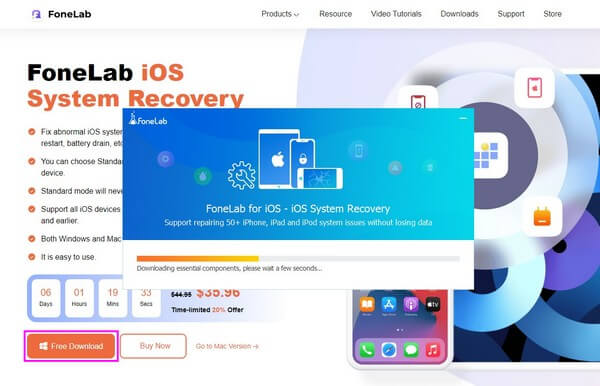
2. AdımProgramın temel özellikleri için birkaç kutu ana arayüzde olacaktır. iOS verilerinizi istediğiniz zaman kurtarmak, yedeklemek veya geri yüklemek için kullanılabilirler. Ancak bu arada, ile kutuyu seçin iOS Sistem Kurtarma özellik. Sonra tıklayın Başlama aşağıdaki arayüzde.
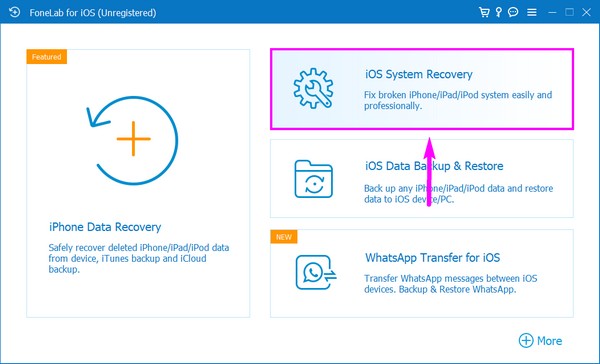
3. AdımBundan sonra sistem kurtarma modları gelir. Seç standart Mod Verilerinizi silmeden iPadOS'inizi düzeltmek istiyorsanız. Öte yandan, seçin Gelişmiş mod Cihazınızın tamamen silinmesiyle düzeltmeyi tercih ederseniz. Seçtiğiniz modu seçtikten sonra, Onaylamak aşağıdaki sekme.
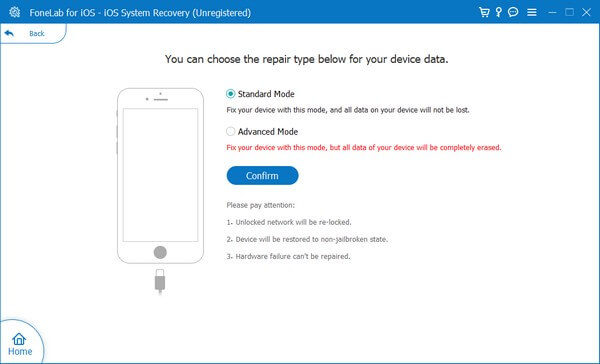
4. AdımBir sonraki arayüzde, farklı iDevices için ekran kılavuzları göreceksiniz. iPad'iniz için kılavuza tıklayın ve talimatlara doğru şekilde uyun. Bu, cihazınızı Kurtarma moduna götürecek ve iPadOS'inizi onarmak için aygıt yazılımı indirilecektir.
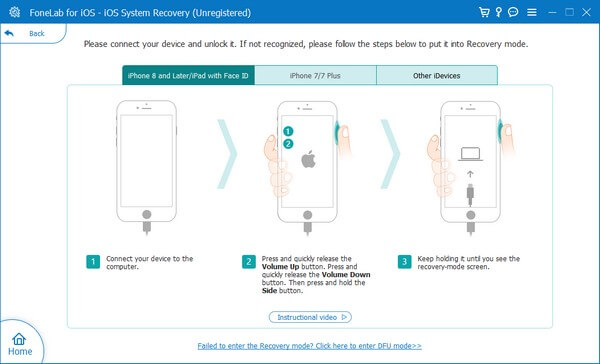
FoneLab, iPhone / iPad / iPod'u DFU modundan, kurtarma modundan, Apple logosundan, kulaklık modundan vb. Verileri veri kaybı olmadan normal duruma getirmenizi sağlar.
- Devre dışı bırakılmış iOS sistem sorunlarını düzeltin.
- Veri kaybı olmadan devre dışı iOS cihazlarından veri ayıklayın.
- Güvenli ve kullanımı kolaydır.
Yöntem 2. İPad'i yeniden başlat
Birçok basit sorun, iPad'inizi yeniden başlatarak çözülebilir. Cihazınızın düğmelerine yalnızca birkaç kez basmanız yeterlidir ve sorun hemen çözülecektir.
Yeniden başlatma yaparak indirilemeyen iPad öğesini düzeltmek için aşağıdaki sorunsuz talimatlara dikkat edin.
1. AdımiPad'inizde hızlıca aşağı bastırın Cilt Up tuşu.
2. AdımiPad'inizde hızlıca aşağı bastırın Aşağı hacmi tuşuna basın.
3. AdımiPad'inizi aşağı bastırın ve basılı tutun Power yeniden başlayana kadar tuşuna basın.
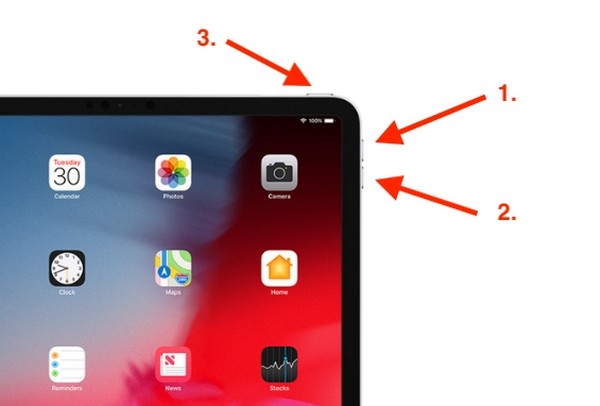
Yöntem 3. iPad'i Sıfırla
Sıfırlama, iPad'inizi, değiştirilen bazı şeyleri otomatik olarak çözen varsayılan ayarlarına döndürür. Çoğu zaman iPad'deki sorunu çözebilir, ancak çözemediği zamanlar da vardır.
İndirilemeyen iPad öğesini sıfırlayarak düzeltmek için aşağıdaki sorunsuz yönergelere dikkat edin:
1. AdımiPad'inize erişin Ayarlarve ardından simgesine dokunun. genel > iPad'i Aktarın veya Sıfırlayın.
2. AdımDaha sonra, seçin Reset Seçin ve Tüm İçeriği ve Ayarları Sil sekmesine basarak sıfırlamaya devam edin.
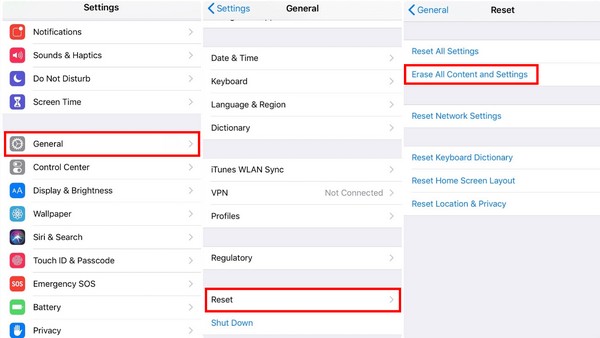
Bundan sonra, iPad'inizi tekrar kullanmak için eskisi gibi ayarlayabilirsiniz.
FoneLab, iPhone / iPad / iPod'u DFU modundan, kurtarma modundan, Apple logosundan, kulaklık modundan vb. Verileri veri kaybı olmadan normal duruma getirmenizi sağlar.
- Devre dışı bırakılmış iOS sistem sorunlarını düzeltin.
- Veri kaybı olmadan devre dışı iOS cihazlarından veri ayıklayın.
- Güvenli ve kullanımı kolaydır.
Bölüm 3. iPad'de Uygulamalar Nasıl İndirilir
Artık iPadOS'unuz sabitlendiğine göre, nihayet uygulamaları iPad'inize indirebilirsiniz. Halihazırda iPad'inizde bulunan App Store, buradaki tüm uygulamalar güvenli olduğundan, iPad'e uygulama indirmek için önerilen seçenek olacaktır.
Uygulamaları iPad'e nasıl indireceğinizi öğrenmek için aşağıdaki sorunsuz yönergelere dikkat edin:
1. AdımiPad'inizde App Store'u bulun ve açın.
2. AdımEkranın sağ alt kısmındaki arama simgesine dokunun ve indirmek veya yüklemek istediğiniz uygulamayı yazın. Alternatif olarak, Oyun Salonu, Uygulamalar, Oyunlar ve Bugün bölümlerine göz atın. Beğendiğiniz bir uygulamayı gördüğünüzde ona dokunun.
3. AdımUygulama bilgileri ekranda görüntülendiğinde, Ön Onay Uygulamayı iPad'inize yüklemek için düğmesine basın.
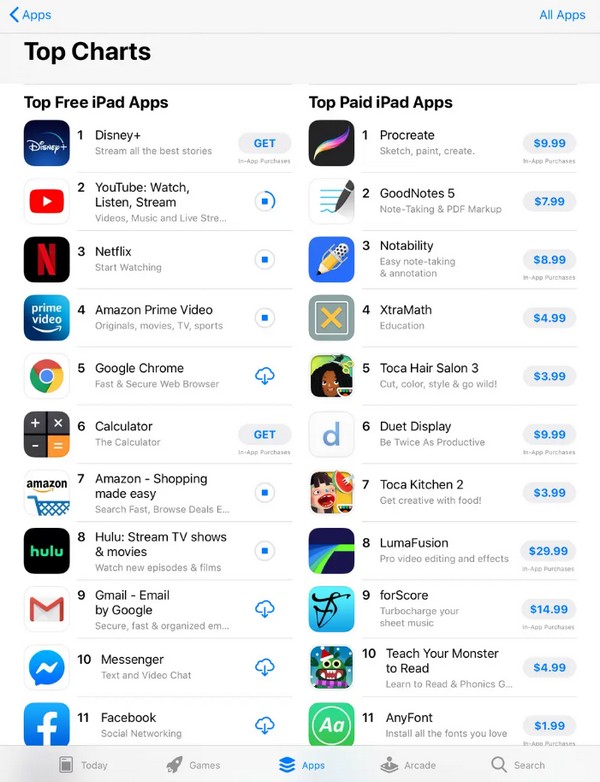
Alternatif olarak, uygulamalara erişmek için iPad'i iTunes veya Finder ile bilgisayara da bağlayabilirsiniz.
FoneLab, iPhone / iPad / iPod'u DFU modundan, kurtarma modundan, Apple logosundan, kulaklık modundan vb. Verileri veri kaybı olmadan normal duruma getirmenizi sağlar.
- Devre dışı bırakılmış iOS sistem sorunlarını düzeltin.
- Veri kaybı olmadan devre dışı iOS cihazlarından veri ayıklayın.
- Güvenli ve kullanımı kolaydır.
Bölüm 4. iPad'de Uygulamaların Nasıl İndirileceği Hakkında SSS
1. Bir uygulamayı App Store olmadan iPad'e nasıl kurarım?
Bir web tarayıcısına gidebilir ve doğrudan indirmek istediğiniz uygulamayı arayabilirsiniz. iPad'inizde App Store uygulaması olmasa bile uygulamayı internette arayabilir ve oradan yükleyebilirsiniz.
2. iPad'e ücretsiz bir uygulama indirebilir miyim?
Evet yapabilirsin. Apps Store'daki ve diğer internet web sitelerindeki birçok uygulama ücretsizdir. Böylece hiçbir ücret ödemeden iPad'inize indirip kurabilirsiniz.
3. iPad'e uygulama indirmek için bir Apple kimliğine ihtiyacınız var mı?
Duruma göre değişir. App Store'daki satın alma işlemleriniz için Touch ID veya Face ID etkinleştirildiyse, iPad'inize her uygulama indirdiğinizde bunları kullanmanız istenecektir. Ve bu, uygulama ücretsiz olsa bile.
Bu yazıyı sonuna kadar okuduğunuz için çok teşekkür ederim. Yukarıdaki bölümde bahsedilen yöntemin etkili olduğunu ve diğer cihaz sorunları için bile kullanabileceğinizi temin ederiz.
FoneLab, iPhone / iPad / iPod'u DFU modundan, kurtarma modundan, Apple logosundan, kulaklık modundan vb. Verileri veri kaybı olmadan normal duruma getirmenizi sağlar.
- Devre dışı bırakılmış iOS sistem sorunlarını düzeltin.
- Veri kaybı olmadan devre dışı iOS cihazlarından veri ayıklayın.
- Güvenli ve kullanımı kolaydır.
